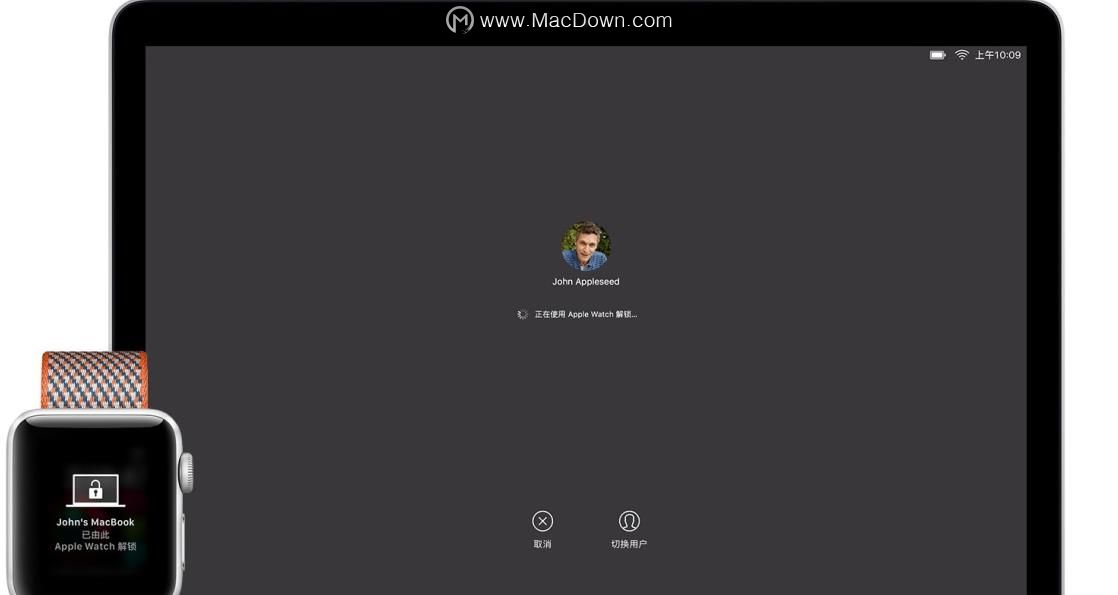“连续互通”有多好用 它可以连接 Mac、iPhone、iPad、iPod touch 和 Apple Watch。涵盖了几乎所有苹果产品,在设备之间实现无缝衔接。

最重要的是,在使用这些功能时,你会觉得这是“本该如此”的。使用起来非常自然,大大提高了工作效率。
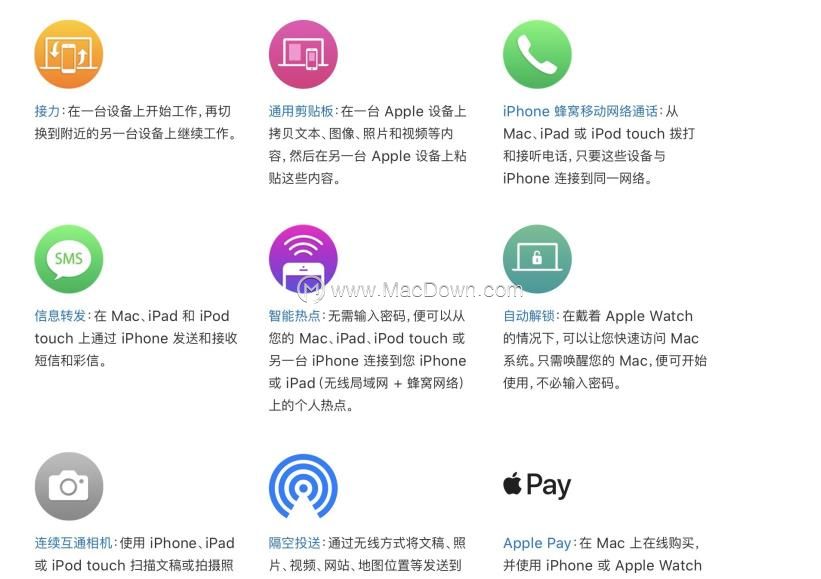
接力
在一台设备上开始工作,再切换到附近的另一台设备上继续工作。
支持接力的应用:
包括“邮件”、“地图”、Safari 浏览器、“提醒事项”、“日历”、“通讯录”、Pages 文稿、Numbers 表格、Keynote 讲演,以及许多第三方应用。
- 切换到 Mac 或 iPad,请点按“程序坞”上该应用的图标:
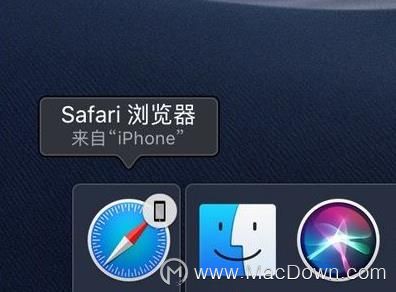
- 切换到 iPhone 或 iPod touch,打开应用切换器,轻点屏幕底部的应用横幅。

通用剪贴板
在一台 Apple 设备上拷贝文本、图像、照片和视频等内容,然后在另一台 Apple 设备上粘贴这些内容。
具体步骤:
- 在一台设备上,像平常一样拷贝文本、图像或其他内容。
还可以使用通用剪贴板将整个文件从一台 Mac 拷贝到另一台。 - 该内容将自动添加到附近其他设备上的剪贴板中。内容会在那里保留片刻,或者直到在任一设备上拷贝其他内容而被取代。
- 在另一台设备上,像平常一样粘贴内容。
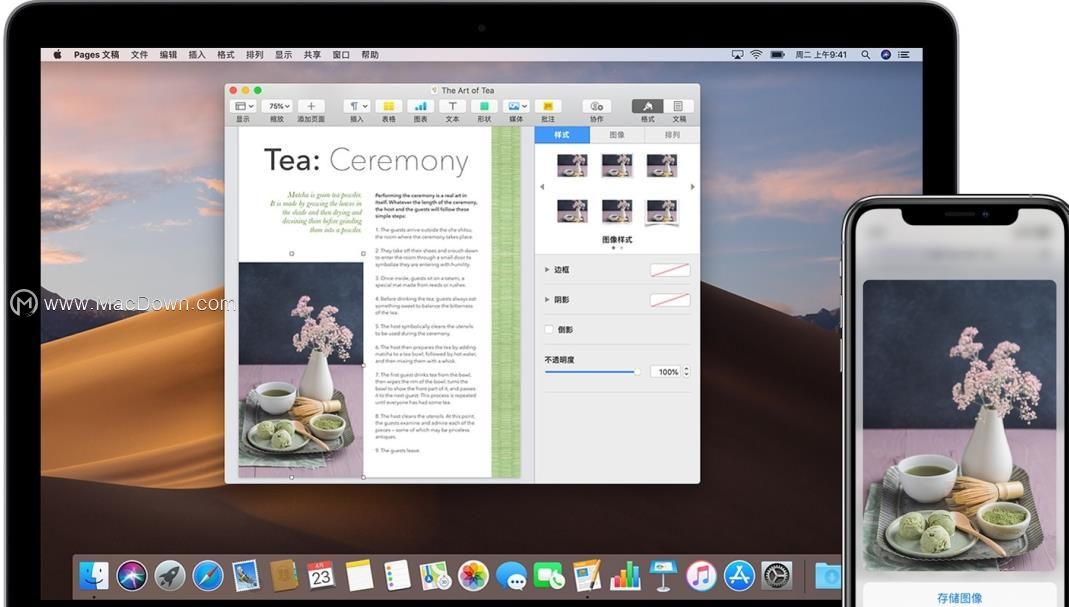
iPhone 蜂窝移动网络通话
从 Mac、iPad 或 iPod touch 拨打和接听电话,只要这些设备与 iPhone 连接到同一网络。
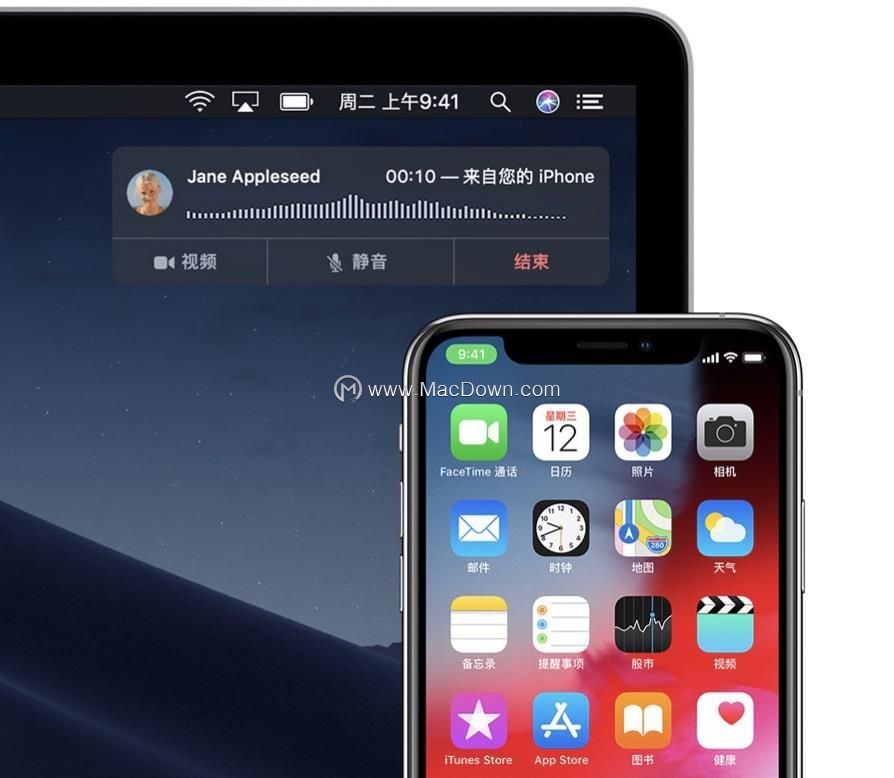
拨打电话
- 在“通讯录”、“日历”、Safari 浏览器或其他会自动检测此类数据的应用中,选取“使用 iPhone 呼叫”。
- 或者打开 FaceTime 通话应用,在搜索栏中输入电话号码,然后点按 “音频”。
接听电话
- 在 Mac 上,有人呼叫您的 iPhone 时屏幕中会显示通知。
- 在 iPad 或 iPod touch 上,滑动以接听电话。
短信/彩信
在 Mac、iPad 和 iPod touch 上通过 iPhone 发送和接收短信和彩信。
- 发送一条短信或彩信时,这条信息将显示为绿色气泡
- iMessage 信息显示为蓝色气泡。
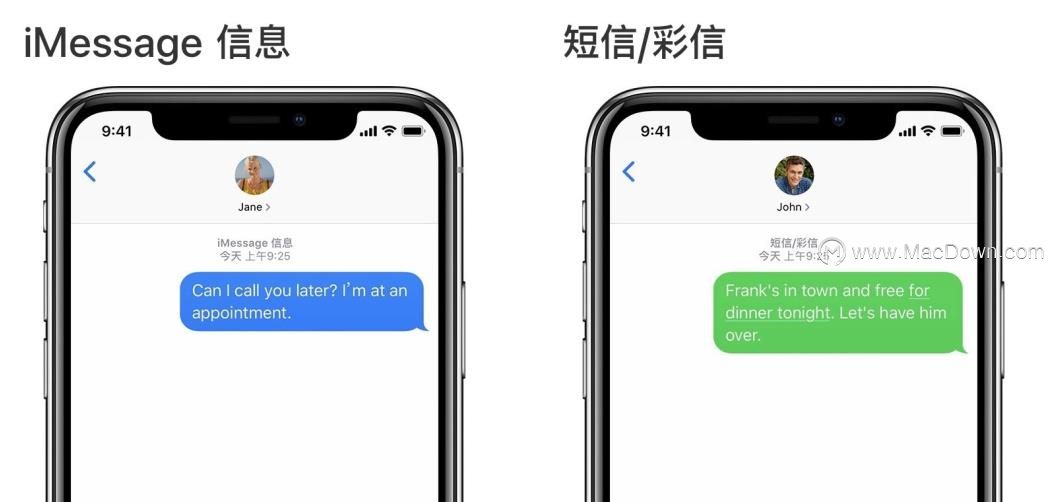
在您设置信息转发后,您可以在任意 Mac、iPad 或 iPod touch 上通过 iPhone 发送和接收短信和彩信。
智能热点
无需输入密码,便可以从 Mac、iPad、iPod touch 或另一台 iPhone 连接到 iPhone 或 iPad(无线局域网 + 蜂窝网络)上的个人热点。
- 在 Mac 上,使用菜单栏中的 Wi-Fi 状态菜单,选取提供个人热点 的 iPhone 或 iPad 的名称。

在 iPad、iPod touch 或另一台 iPhone 上,前往“设置”>“Wi-Fi”,然后轻点提供个人热点 的 iPhone 或 iPad 的名称。
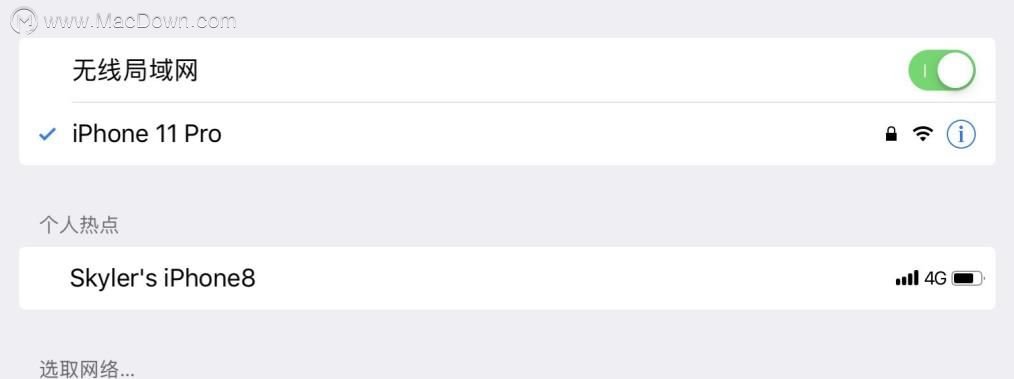
只要设备保持个人热点连接,菜单栏中的 Wi-Fi 状态图标就会更改为个人热点图标:

连续互通相机
使用 iPhone、iPad 或 iPod touch 扫描文稿或拍摄附近的物体,随后扫描的文稿或拍摄的照片便会立刻出现在 Mac 上。
许多应用都支持“连续互通”相机,包括“访达”、“邮件”、“信息”等。
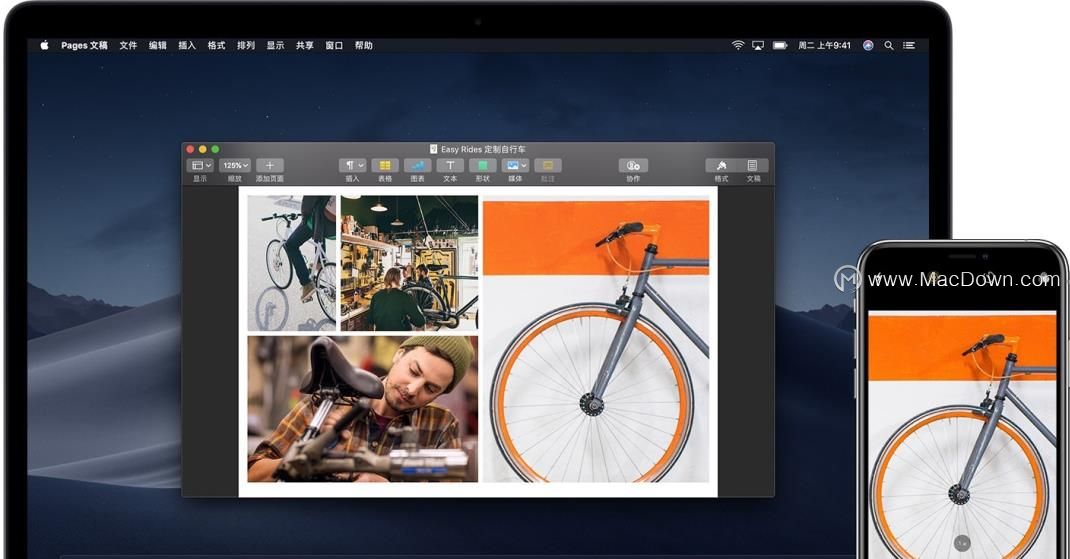
隔空投送
通过无线方式将文稿、照片、视频、网站、地图位置等发送到附近的 iPhone、iPad、iPod touch 或 Mac 上。
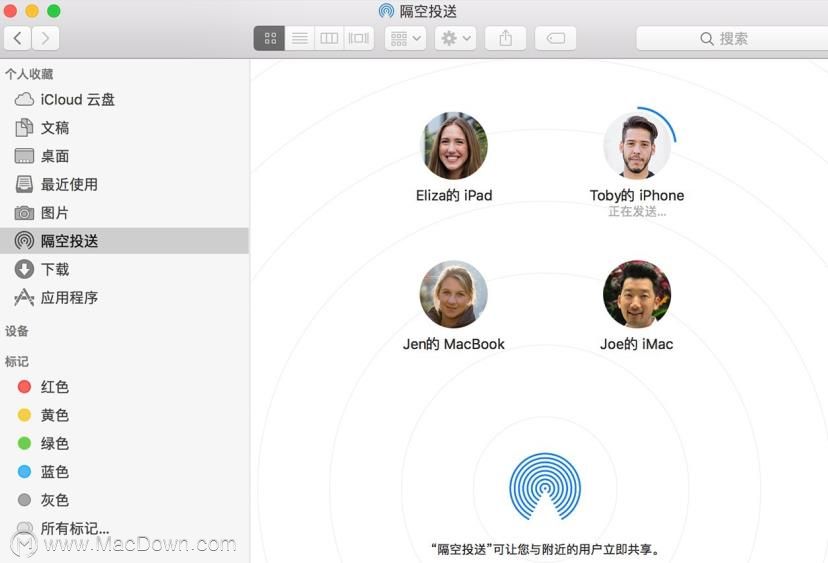
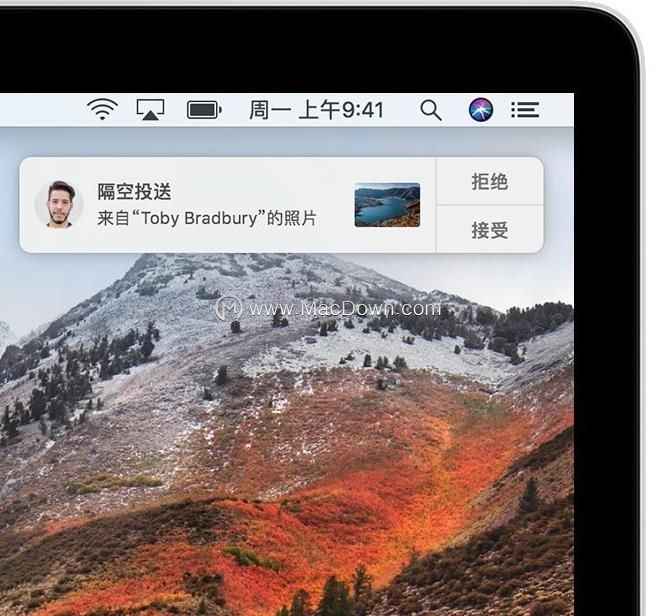
Apple Pay
在 Mac 上在线购买,并使用 iPhone 或 Apple Watch 上的 Apple Pay 完成购买。
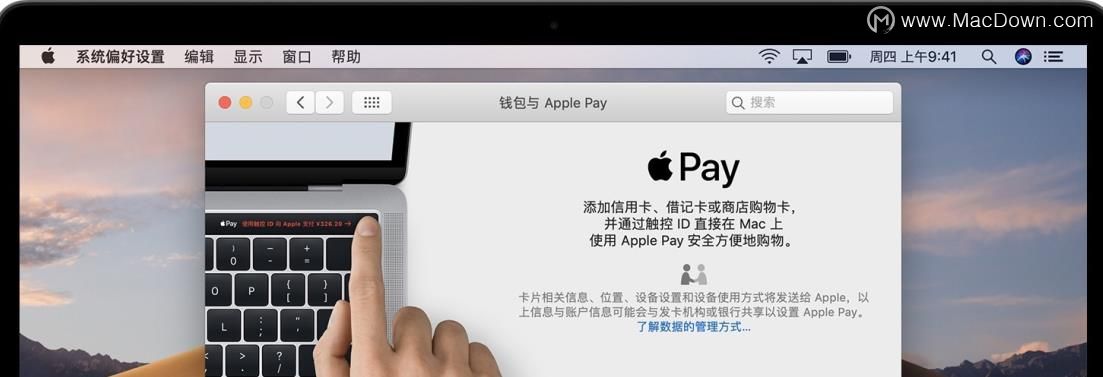
自动解锁
在戴着 Apple Watch 的情况下,只需唤醒 Mac,便可开始使用,不必输入密码。